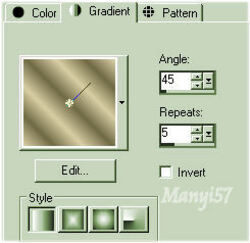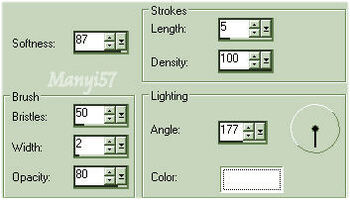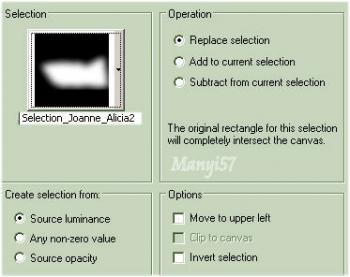-
Alicia
http://tutoriels-et-creations-joanne.eklablog.com/tag-alicia-p890014 
Hozzávalók:
A leckét a CorelX2 programmal készítettem,
de a korábbi verziókkal is elkészítheted a képet.
AAA Frames - Photo FrameDC Layer - SideMerge
Graphics Plus - többAnyag itt!!
Köszönjük, hogy a csodás tubét megossza velünk az alkotója..
Akkor kezdjük hozzá.
1: Lépés
Tegyük a 2 selectionos fájt a mappájában (Selection Mappa)
2: Lépés
Színpalettát állítsuk be az előtér színét d8cea4 és háttérszín 6f6944
3: Lépés
Készítsünk egy lineáris gradiens ebből4: Lépés
Nyitunk egy üres lapot: 800 x 600 pixelt. Kiszínezzük gradiensel.
5: Lépés
Adjust - Blur - Gaussian Blur 35
6: Lépés
Effects - Art Media Effects - Brush Strokes ...7: Lépés
Majd duplázzuk meg,a (Layers – Duplicate)-vel , ezután pedig a másolatot zárjuk be és az alatta lévőn dolgozzunk.8: Lépés
Hatások, textúrák a (Effects – Textere Effects – Weave)-vel
9: Lépés
Effects – Plugins - Graphics Plus – Cross Shadow
10: Lépés
Fordítjuk meg az (Image – Mirror)-ral
11: Lépés
Zárjuk be ezt a réteget, majd menjünk a fölötte lévőre, a másolatra.
12: Lépés
Egy maszk réteget készítünk a (Layer – New Maszk Layer – From Image)-vel13: Lépés
A maszk réteget egyesítjük a (Merge - Merge Group)-pal,
14: Lépés
Majd duplázzuk meg,a (Layers – Duplicate)-vel,kettős réteg kétszer.Majd egyesítjük a ( Merge - Merge Visible)-vel15: Lépés
Ismét duplázzuk meg,a (Layers – Duplicate)-vel és a másolatot zárjuk be,majd az alatta lévőn dolgozzunk,
16: Lépés
Effects - Plugins - DC Layer – SideMerge
17: Lépés
Most pedig a (Graphics Plus - Page Curl)-lal
18: Lépés
Lépjünk az előbbi bezárt másolatra és nyitjuk ki.
19: LépésAlkalmazzuk a 17 lépést itt is, a (Graphics Plus - Page Curl)-lal
20: LépésEgyesítjük ezt a kettő réteget a ( Merge - Merge Down)-nal
21: Lépés
Selectiont – Load/ Save Selection – Lovad Selection From Disk…22: Lépés
A kijelölést bővítjük 2pixel-lel a (Selectsion - Modify – Expand)-dal
23: Lépés
Majd nyomjuk meg a törlés gombot vagy az (Edit – Cut)-tot
24: Lépés
Adunk neki árnyékot a (Effects - 3D Effects - Drop Shadow)-wal25: Lépés
A kijelölést fordítjuk meg a (Selections – Invert)-tel26: Lépés
ismételjük meg az árnyékot a (Effects - 3D Effects - Drop Shadow)-wal
,de -10,-10 és a többi beállítást nem változtatjuk meg.27: Lépés
A kijelölést szüntetjük meg a (Selections - Select None)-vel28: Lépés
Most ismét a (Selectiont – Load/ Save Selection – Lovad Selection From Disk…)-ot használjuk ,de az Alicia 2.
29: Lépés
Az előbb kijelölt részt töröljük a törés gombbal vagy az edit – cut-tal .de figyelem 10-szer kell egymás után a törlés elvégezni. Majd a kijelölést megszüntetjük a szokott módon.30: Lépés
Most a háttérre térünk vissza és nyitjuk ki.31: Lépés
Másoljunk be egy tájképet a (Copy ,Paste - Paste As New Layer)-rel32: Lépés
Majd tegyük a helyére a (Effects - Image Effects –Offset..)-nel
33: Lépés
Most ismét betöltjük a 21 lépésben megadott selections fájt .34: Lépés
Majd nyomjuk meg a törlés gombot vagy az (Edit – Cut)-tot,majd szüntetjük meg a kijelölést.35: Lépés
Lépjünk a legfelső rétegre és másoljuk be a nőt a (Copy ,Paste - Paste As New Layer)-rel
36: Lépés
Helyezzük el a bal alsó sarokban a modell szerint.37: Lépés
Másoljunk be a madarat a (Copy ,Paste - Paste As New Layer)-rel
38: Lépés
Helyezzük el a jobb felső sarokban a modell szerint
39: LépésAdunk neki árnyékot a (Effects - 3D Effects - Drop Shadow)-wal
40: Lépés
Az összes réteg nyitott és most beillesszünk Joanne névjegyét és a sajátunkat is.41: Lépés
Rétegeket egyesítjük simítva a ( Merge - Merge All)-al42: Lépés
Most keretet adunk hozzá a z (Image - Add Borders..)-el, 1pixel fekete,30pixel 6F6944 , 1pixel fekete
43: Lépés
A varázspálcával jelöljük ki a 30pixel 6F6944
44: Lépés
Effects - Plugins - AAA Frames - Photo Frame
45: LépésA kijelölést szüntetjük meg a (Selections - Select None)-vel
46: Lépés
Az elkészült képet mentjük másképpen Jpg-be,majd elhozzunk megmutatni a csodás alkotásunkat.